Setarea codec pack K-Lite

După descărcarea K-Lite Codec Pack, mulți utilizatori nu știu cum să lucreze cu aceste instrumente. Interfața este destul de complex, în plus, lipsește complet limba română. Prin urmare, în acest articol vom lua în considerare stabilirea a software-ului. De exemplu, am descarcat anterior de asamblare site-ul producătorului «Mega».
Cum se configurează K-Lite Codec Pack
Întreaga configurare codec-uri implementate la instalarea acestui software. Parametrii selectați pot fi modificate ulterior, folosind instrumente speciale de la acest pachet. Să începem.
Executați fișierul de instalare. În cazul în care programul găsește componentele deja instalate setarea K-Lite Codec Pack, acesta va oferi pentru a le elimina și de a continua cu instalarea. În caz de eșec al procesului va fi întreruptă.
În prima fereastra care apare, trebuie să selectați modul de operare. alege «avansată» pentru a configura toate componentele. Apoi, «Next».
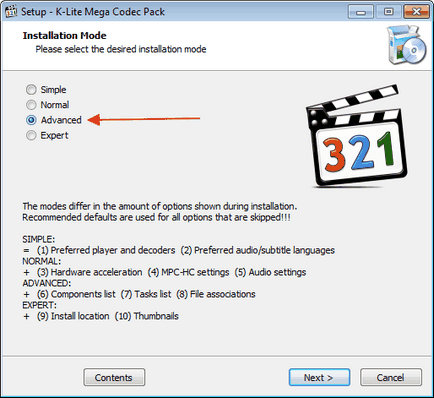
Preferințele suplimentare sunt selectate pentru instalare. Nimic nu se schimbă. Faceți clic pe «Next».
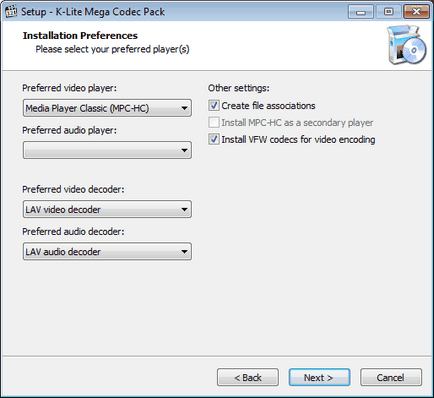
Selectați Profil
Următoarea fereastră va fi una dintre cele mai importante în stabilirea acestui pachet. Implicit este «Profil 1" . Practic, este posibil să plece și astfel încât aceste setări sunt perfect optimizate. Dacă doriți să faceți o personalizare completă, pentru a alege «Profil 7" .
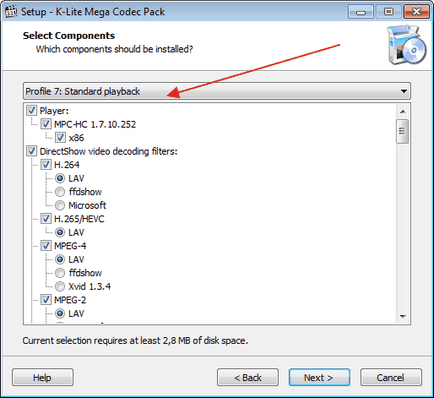
Unele profiluri pot fi lipsesc instalarea player-ului. În acest caz, între paranteze vedeți cuvintele «Fără jucător».
Configurare filtru
va alege un filtru pentru decodare «DirectShow filtre decodare video» În aceeași fereastră. Puteți alege fie ffdshow sau LAV. Diferența principală dintre ele. Voi alege prima opțiune.
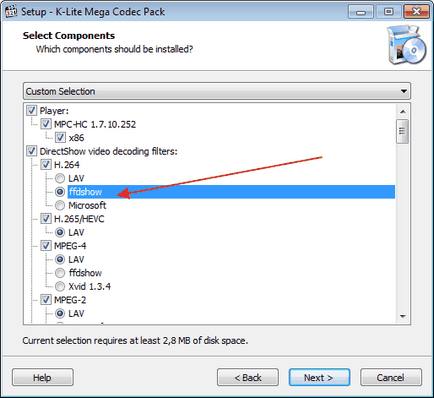
Selectarea splitter
În aceeași fereastră scade de mai jos și găsi «filtrele sursa DirectShow» secțiune. Acesta este un punct important. Splitter este pentru selectarea o pistă de sunet și subtitrări. Cu toate acestea, nu toate dintre ele funcționează corect. Cea mai bună opțiune este de a selecta Splitter LAV sau Haali Splitter.
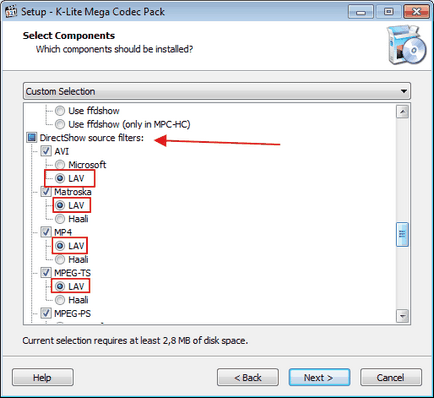
În această fereastră, am remarcat cele mai importante puncte, altfel lăsați implicit. Faceți clic pe «Next».
sarcini suplimentare
În continuare, selectați suplimentare «Sarcini suplimentare» sarcini.
Dacă doriți să instalați comenzi rapide suplimentare de program, apoi se pune o bifă în secțiunea «comenzi rapide suplimentare». în fața opțiunile relevante.
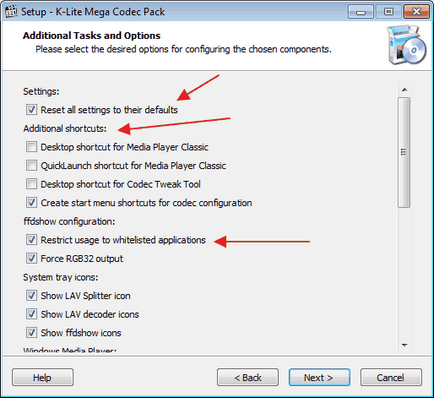
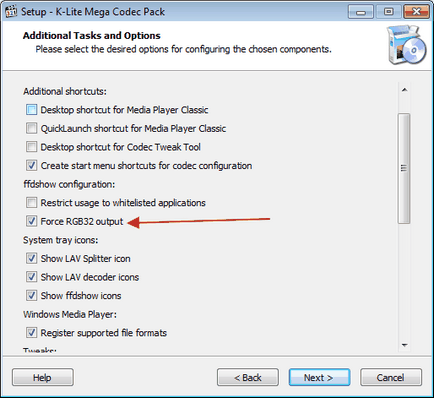
Comutarea între fluxuri audio, fără meniu jucător subliniind «Ascunde systray pictograma» opțiune. În acest caz, tranziția va fi efectuată din tavă.
În «trucurile» setare subtitrare poate fi realizată.
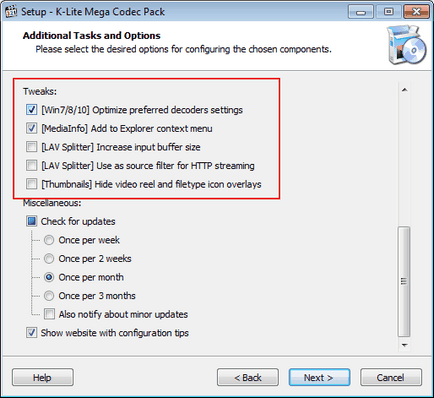
Numărul de opțiuni în această fereastră pot fi diferite. Eu arăt cum fac, dar poate fi mai mare sau mai mică.
Altfel vom lăsa neschimbate și faceți clic pe «Next».
Configurarea accelerare hardware Hardware
În această fereastră, puteți lăsa totul neschimbat. Aceste setări în cele mai multe cazuri, perfect potrivite pentru locuri de muncă.
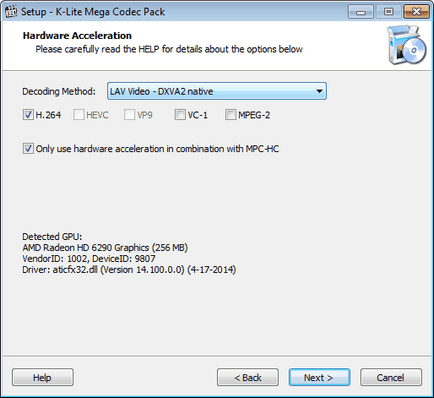
Alegerea redare
Aici am pus parametrii renderer. Permiteți-mi să vă reamintesc că acesta este un program special care vă permite să se obțină o imagine.
În cazul în care decodorul MPEG-2. construit în player-ul sunteți mulțumit, atunci marca «Activare internă MPEG-2 decodor«. Dacă aveți un astfel de câmp.
Pentru a optimiza sunetul, selectați opțiunea «Volum normalizare».
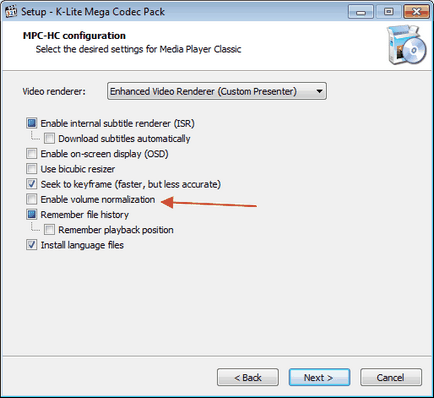
alegerea limbilor
Pentru a instala fișierele de limbă și posibilitatea de a comuta între ele alege «instala fișierele de limbă». Faceți clic pe «Next».
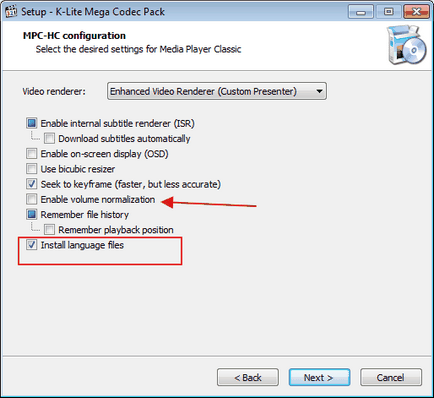
Noi cădem în fereastra de setări de limbă. Alegerea limbii principale și secundare care se potrivește cerințelor dumneavoastră. Dacă este necesar, puteți selecta un altul. Faceți clic pe «Next».
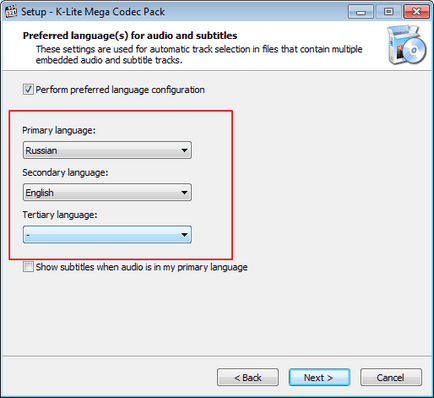
Acum, alege player-ul la redarea implicită. Voi alege «Media Player Classic»
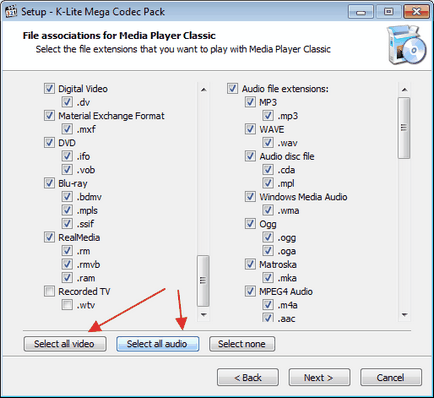
Configurarea audio poate fi lăsat neschimbat.
În această configurație K-Lite Codec Pack este de peste. Rămâne doar să faceți clic pe «Install» și testați produsul.
Suntem încântați să fie în măsură să vă ajute să rezolve problema.
La rândul său, ne puteți ajuta prea. chiar ușor.